메시지가 Microsoft Outlook 2019 및 2016 보낼 편지함에 멈출 수 있는 몇 가지 이유가 있습니다. 다음은 가장 일반적인 문제와 해결 방법입니다.
이유 1 – 최근 비밀번호 변경
최근에 로그인 비밀번호를 변경하셨습니까? 아마도 Outlook은 여전히 이전 암호를 사용하고 있습니다. Outlook을 닫았다가 다시 시작해 보세요. 그래도 문제가 해결되지 않으면 컴퓨터를 다시 시작하여 모든 것을 재설정해 보십시오.
이유 2 - 메시지가 너무 큽니다.
메시지가 너무 크지 않은지 확인하십시오. 아웃박스를 살펴보세요. 메시지 크기가 5MB를 초과하면 전송을 시도하는 동안 잠시 동안 그대로 있을 수 있습니다. 메시지를 그대로 두고 메시지가 결국 가는지 확인하거나 메시지 크기를 줄이려고 할 수 있습니다. 첨부 파일이 있는 경우 다음을 사용하여 첨부 파일을 압축해 보십시오. 윈라. Winzip을 사용하거나 내장 Windows 방식.
보낼 편지함에서 항목 지우기
보낼 편지함에서 메시지를 포기하고 삭제하여 다시 보내려는 경우 가장 좋은 방법은 다음과 같습니다.
- Outlook을 종료하거나 "보내기/받기" 탭을 선택하고 "오프라인으로 작업“.
선택하다 "시작"를 검색한 다음 "보낼 편지함"에서 검색 시작 지역. - 보낼 편지함에 있는 항목이 검색에 나타나야 합니다. 보낼 편지함에서 삭제하기 전에 이메일 내용을 보고 복사하려면 여기에서 열 수 있습니다. 마우스 오른쪽 버튼을 클릭하고 "를 선택하여 삭제할 수도 있습니다.삭제“. 마지막으로 보낼 편지함에서 항목을 제거합니다.
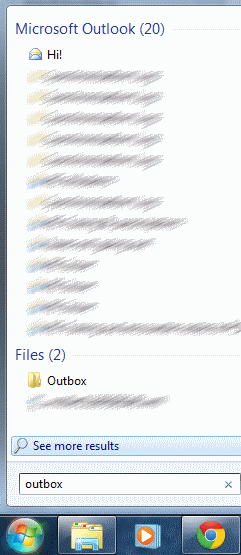
- 이제 "보내기/받기"를 선택하고 "오프라인으로 작업"라고 말하고 업무를 재개합니다. 메시지가 Outlook의 보낼 편지함에 더 이상 붙어 있지 않아야 합니다.
참고: 이 단계는 Windows 10, 8, 7 및 Vista용 MS Outlook 2019를 기반으로 합니다.